Los dispositivos de Apple son algunos de los más vendidos en todo el mundo, tanto cuando pensamos en sus móviles de la mano los iPhone, como cuando nos fijamos en los ordenadores, a través de los portátiles Mac. Por supuesto, buena parte del éxito de estos equipos se debe a su entorno, que muchos consideran pionero en seguridad más allá de algunos problemas recientes con personas famosas de todo el mundo.
En efecto, podemos encontrarnos por ejemplo con iTunes, una plataforma que nos permitirá, entre muchas otras acciones, realizar copias de seguridad para llevar nuestros contenidos de un iDevice -como se llama a los equipos de Apple- a otro. Y aunque se trata de un sistema que los usuarios suelen utilizar, no podemos perder de vista tampoco que en ocasiones no es suficiente para trasladar archivos entre nuestros iPhone, iPad o iPod Touch para llevarnos a nuestros ordenadores Mac. En esos momentos, cuando iTunes se nos queda algo cortos, podemos disfrutar de programas alternativos como Tenorshare, UltData for Mac.
¿De qué se trata Tenorshare, UltData for Mac?
En primera instancia, tenemos que decir que los objetivos básicos de Tenorshare, UltData tienen que ver con poder enviar todo tipo de contenidos de un dispositivo iOS a un ordenador. Entre ellos podemos mencionar algunos como los registros de nuestras llamadas, los SMS o mensajes de texto, las fotografías o imágenes, notas de voz, recordatorios, tareas, calendarios y otros tantos.
Una de las ventajas de Tenorshare, UltData respecto de otras plataformas diferentes, es que cuando utilizamos éste en particular, podremos seleccionar si queremos enviar algunos contenidos en concreto, o hacerlo con todos juntos. De esta forma, no hace falta que seleccionemos una enorme cantidad de archivos si esa no es nuestra intención, como ocurre en iTunes, llevándonos demasiado tiempo de espera.
Evidentemente, Tenorshare, UltData no se llama así por casualidad, sino que además dispone de funciones especialmente desarrolladas para que podamos recuperar los archivos eliminados dentro de entornos iOS. Y no sólo los que tengamos en el equipo, sino también los que estaban almacenados a partir de los backups realizados mediante iTunes, o de los que se encuentran en iCloud.
¿Y cómo funciona Tenorshare, UltData for Mac?
Analizados ya los principales intereses que han tenido los desarrolladores de Tenorshare, UltData for Mac, debemos señalar posteriormente que se trata además de un programa realmente sencillo de utilizarse. En cuanto a sus contenidos, podemos encontrarnos con que posee tres pestañas o usos bien diferencias, los cuales se denominan de la siguiente forma: «Recover Data from iOS Device«, «Recover Data from iTunes Backup File» y «Recover Data from iCloud Backup File«.
Lo interesante es que cada uno de estos modos de uso de Tenorshare, UltData nos propone un objetivo diferente, y en el caso del primero de ellos, el denominado Recover Data from iOS Device, nos encontramos con la posibilidad de obtener directamente todos los contenidos que busquemos de un dispositivo con entorno iOS que se encuentre funcionando.
Cuando abramos este modo en Tenorshare, UltData, veremos que el programa nos pide que conectemos un dispositivo encendido al ordenador mediante el uso de un cable USB, y cuando detecte el equipo, aparecerá una especie de botón que nos llevará a la realización de una especie de escaneo, enseñándonos todos los contenidos almacenados en el dispositivo, en formato de tabla, para que seleccionemos cuáles son los que nos interesan, uno por uno, o todos juntos.
Lo mejor de todo es que, como decíamos antes, Tenorshare, UltData nos permite ir seleccionando cada uno de los contenidos que queremos pasar al ordenador al que hemos conectado el dispositivo, haciendo click en el cuadro de verificación para aceptar a cada uno de ellos, y una vez que hemos terminado la selección vamos a presionar el botón «Recover» que se encuentra al final de la pantalla, dando comienzo a un proceso que llevará apenas unos minutos, de acuerdo al peso de esos contenidos que queramos recuperar.
Por otro lado, en Tenorshare, UltData también podemos recuperar archivos desde un backup de iTunes o iCloud, a partir de las otras dos pestañas que complementan la acción anterior que describíamos. En este caso, el funcionamiento es básicamente igual a lo que decíamos antes, aunque la diferencia aquí es que vamos a tener que seleccionar la fuente en la que se deberán buscar esos archivos.
Por ejemplo, si ingresamos a la pestaña Recover Data from iTunes Backup File, veremos que aparece un listado de todos los backups que hemos realizado en nuestra cuenta de iTunes a través del paso del tiempo. Para recuperar algunos archivos en particular, tendremos que seleccionar en el registro en particular que nos interese, y comenzar el proceso de recuperación desde el botón «Start Scan«, momento en el que accederemos a una especie de pantalla, de nuevo en modo listado, dentro de la que se pueda seleccionar cada archivo que nos interese, como en el paso anterior. Incluso, contamos con la chance de recuperar otros backups desde «Import Backup File«, si lo tenemos guardado en otro ordenador, o en una ruta que hayamos escogido en su momento, diferente a la tradicional.
Y por último tenemos la función «Recover Data from iCloud Backup File.», que básicamente es la parte de Tenorshare, UltData for Mac que nos permitirá recuperar todos los datos de un backup alojado en nuestra cuenta de iCloud. Para acceder a esta información tendremos que ingresar nuestras datos de usuario y la contraseña, y como en los dos casos anteriores, veremos un listado de todos los backups que tengamos a disposición, para que seleccionemos los archivos que nos interesen.
Últimos detalles sobre Tenorshare, UltData for Mac
Finalmente, no podíamos dejar de tener en cuenta unos últimos datos sobre Tenorshare, UltData for Mac, como que se encuentra disponible tanto para ordenadores Mac como para los que corren sistema operativo Windows de Microsoft, y si no estás seguro de querer comprarlo, tienes la posibilidad de descargar una versión de prueba para ver lo bien que funciona, y luego sí proceder a adquirirlo de forma definitiva.
¿Qué uso sueles darle a Tenorshare, UltData for Mac?

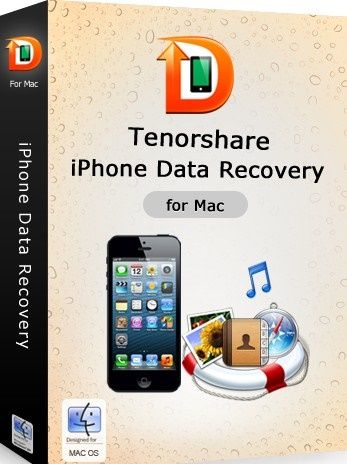
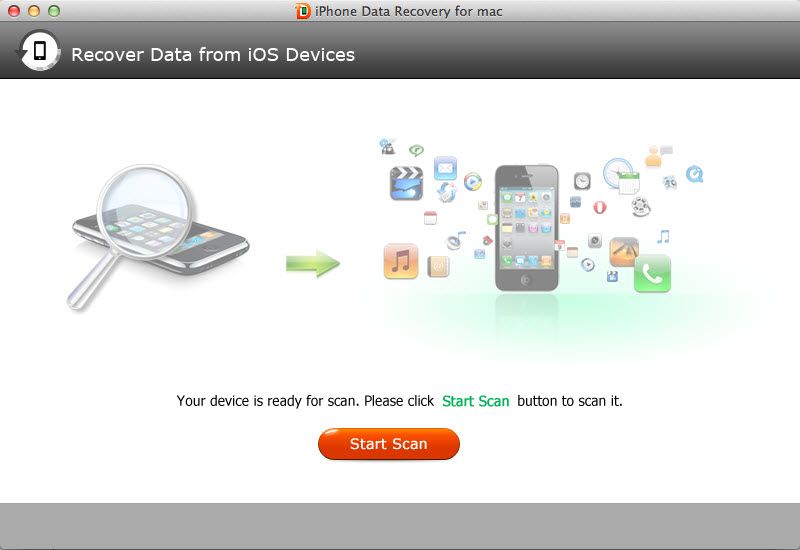
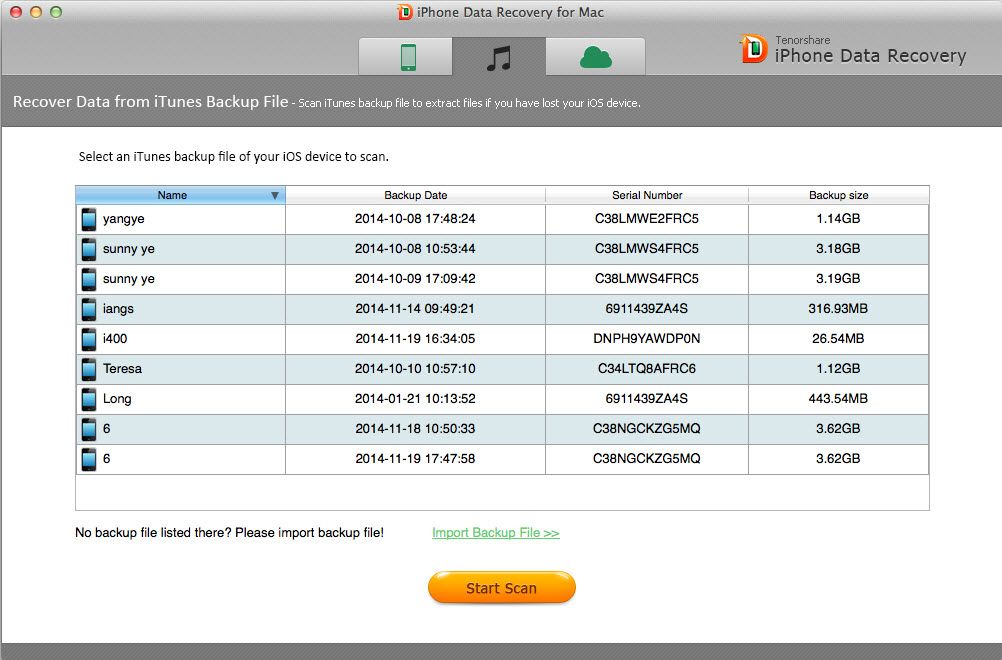
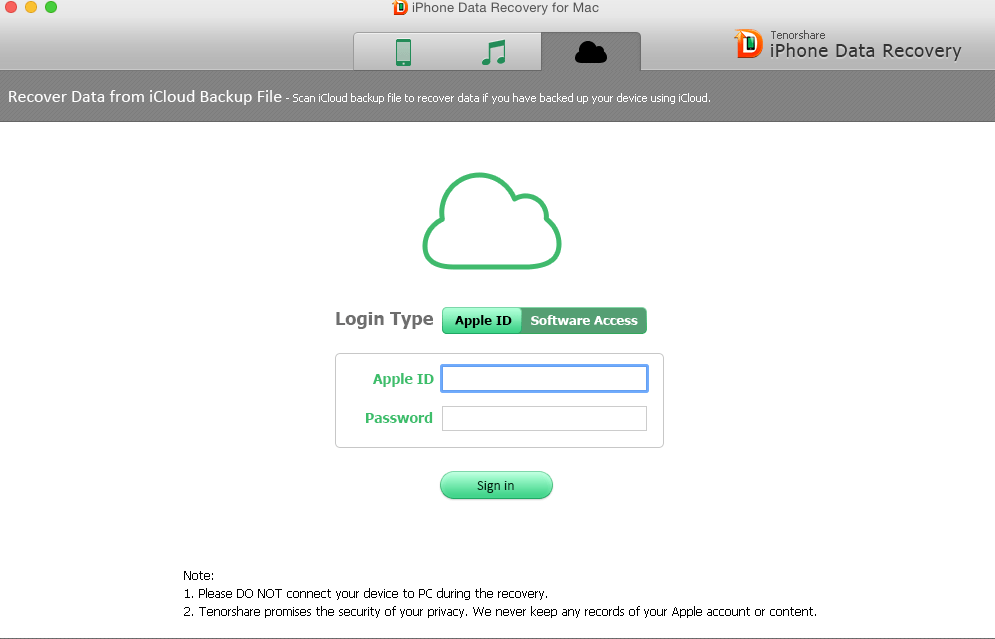
¿Tienes alguna pregunta o problema relacionado con el tema del artículo? Queremos ayudarte.
Deja un comentario con tu problema o pregunta. Leemos y respondemos todos los comentarios, aunque a veces podamos tardar un poco debido al volumen que recibimos. Además, si tu consulta inspira la escritura de un artículo, te notificaremos por email cuando lo publiquemos.
*Moderamos los comentarios para evitar spam.
¡Gracias por enriquecer nuestra comunidad con tu participación!